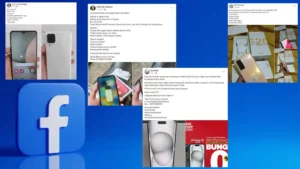Cara Mengatur Jarak Wifi Indihome Huawei HG8245H – Pada era modern seperti saat ini hampir seluruh aktivitas sehari-hari memerlukan koneksi internet. Oleh sebab itu banyak orang berbondong-bondong memilih memasang Indihome untuk aktivitas sehari-hari.
Supaya jangkauan sinyal sampai keluar rumah maka bisa dilakukan dengan cara mengatur jarak Wifi Indihome Huawei HG8245H. Dalam menggunakan Indihome saat berada di dalam rumah pastinya akan memiliki sinyal lancar dan stabil.
Tetapi berbeda ketika kalian menggunakan Pembuka pintu garasi, Kamera keamanan, dan Smart Lamp. Internet ialah sistem komunikasi menghubungkan perangkat ke perangkat lain. Kami juga pernah membahas seputar Indihome Huawei, kami juga pernah membahas seputar Huawei lainnya yakni cara instal playstore di stb indihome huawei ec6108v9
Jadi pengertian internet Indihome yakni sistem komunikasi oleh Indihome dan bisa menghubungkan ke berbagai perangkat lainnya. Contohnya seperti Laptop, PC/Komputer, Smartphone, dll. Indihome atau Indonesia Digital Home merupakan produk layanan dalam negeri dari PT.Telkom Indonesia.
Cara Mengatur Jarak Wifi Indihome Huawei HG8245H
Kalian harus mengetahui bahwa terdapat berbagai pilihan jenis perangkat dapat menentukan kecepatan dan juga akses dari internet. Dari pemilihan jenis perangkat keras ini bisa menentukan kecepatan serta jangkauan.
Di bawah ini cara mengatur jarak Indihome Huawei HG8245H :
- Pertama, tentukanlah jenis perangkat akan dihubungkan dengan Huawei HG8245H
- Kemudian buka Browser dengan tujuan untuk mengatur akun, kata sandi, dan alamat IP yang biasa kalian gunakan untuk mengakses internet.
- Apabila kalian tidak memiliki dari cara diatas, maka kalian bisa mengatur dan menggunakan IP default 192.168.100.1
- Setelah itu login ke router Huawei HG8245H, lalu pakai akun admin dan kata sandinya juga admin.
- Kemudian kalian akan masuk ke sebuah halaman.
- Lanjut dengan membuka WLAN
- Kemudian aturlah TX Power caranya dengan mengklik tanda panah yang mengarah ke bawah.
- Mengatur prosentase nilai TX Power sesuai dengan keinginanmu.
- Terakhir, kalian hanya perlu mengklik Apply.
Rata-rata untuk pengaturan nilai presentase dari TX Power akan memengaruhi jangkauan sinyal. Apabila nilai prosentase TX Power yang digunakan kurang dari 100% maka jangkauan akan jauh lebih pendek lagi. Jadi nilai persentase dari TX Power sangat berpengaruh kepada kekuatan sinyal dari WLAN.
Router Huawei HG8245H
Router adalah sebuah perangkat keras yang dapat mengatur perangkat lain dengan menggunakan koneksi internet. Router juga dapat sebagai perangkat pendukung untuk melancarkan jaringan internet dari Indihome.
Router Huawei mempunyai 2 macam tipe yakni : HG8245A dan HG8245H. Dari kedua tipe router mempunyai jangkauan yang dapat mengatur jaringan di dalam atau di luar rumah dengan baik.
Kedua tipe router ini mempunyai fitur yang terbilang lengkap, tetapi tidak begitu profesional dikarenakan hanya dapat dipakai pada tindakan mendasar saja.
Cara mengaturnya sebagai berikut :
- Melaksanakan perbuatan Blacklist atau Whitelist.
- Restart serta Power off dari jauh.
- Menambahkan Acces Point baru.
- Memeriksa pengguna lainnya yang ikut dalam menggunakan Indihome
Cara Memperluas Jarak Wifi Indihome Huawei HG8245H
Mempunyai Wifi di rumah memang salah satu hal yang mengasikan karena bisa membantu aktivitas sehari-hari. Namun masalah muncul disaat mencoba menghubungkan Indihome ke perangkat di luar rumah.
Apabila kalian menggunakan jaringan Wifi di rumah maka sudah tidak asing lagi dengan mengalami koneksi yang naik turun. Untuk cara mengatasinya, kalian harus mengatur jarak jangkauan Wifi. Berikut caranya :
- Menempatkan Router pada posisi yang strategis.
- Mengubah Persentase menggunakan Fitur Power Control.
- Menggunakan APN sebagai pendukung.
- Menstabilkan frekuensi.
- Menggunakan Wifi Repeater.
Apabila perangkat dari luar rumah yang ingin kalian sambungkan ialah perangkat pintar seperti Pembuka pintu garasi, Kamera keamanan, dan Smart Lamp. Salah satu cara mengaturnya ialah dengan memperluas jangkauan jaringan Wifi itu sendiri hingga keluar tembok luar rumah. Berikut cara mengatur luas jarak :
- Mengatur Posisi Wifi
Cara mengatur jarak ini yakni cara memperluas jangkauan dari STB Huawei HG8245H serta berbagai merek lainnya. Kalian dapat menempatkannya pada tengah/pusat rumah guna menghasilkan jangkauan yang maksimal hingga keluar rumah. - Mengatur Daya Transmisi
Mengatur jarak daya transmisi sebagai cara memperluas jangkauan ini bisa juga dijadikan cara lainnya. Mengatur transmisi terbilang mudah, kalian hanya perlu membuka halaman konfigurasi 192.168.1.1 setelah itu masukan Username : Admin dan Password : Admin. Kemudia bukalah halaman Network>WiFi Control, lalu rubah Power Control 100% ke 200%. Dengan cara mengatur daya transmisi seperti ini maka sinyal akan bertambah 2 kali lebih cepat. - Mengatur Channel Wifi
Cara mengatur luas jarak berikutnya ialah dengan cara mengatur channel Wifi. Mengatur channel kalian ke channel wifi yang lebih sedikit penggunanya. Kalian juga bisa menggunakan aplikasi Wifi Analyzer untuk mengetahui channel yang bisa untuk dipakai. - Menggunakan Wifi Repeater
Wifi Repeater berfungsi dengan cara menangkap jarak sinyal dari pusat dan kemudian disebarkan ke bagian yang tidak terjangkau oleh pusat. Untuk menggunakan cara seperti ini maka kalian harus membeli Wifi Repeater dahulu. - Mengatur ke Frekuensi 5 GHz
Pada dasarnya jaringan Wifi diatur pada frekuensi 2.4 GHz. Frekuensi 2.4 GHz juga dipakai oleh telepon rumah tanpa kabel dan juga microwave, jadi dapat dipastikan frekuensi ini penuh. Kalian harus mengatur ke frekuensi 5 GHz sebagai cara mengatur jarak jangkauan.
Kesimpulan
Begitulah beberapa ulasan yang bisa kami sampaikan terkait cara mengatur jarak Wifi Indihome Huawei HG8245H yang bisa kalian lakukan dengan mudah dan praktis.
Semoga pada artikel kali ini dapat bermanfaat dan berguna terutama bagi kalian para pengguna jaringan Wifi internet dari Indihome. Sekian Terimakasih.